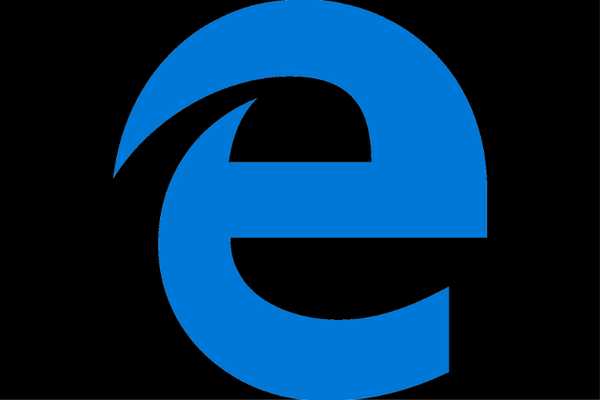
Dustin Hudson
0
2270
536
Microsoft dikterar sin egen renderingmotor och ersätter den med Googles Chromium-motor. Microsoft har officiellt släppt Edge-webbläsaren baserad på Chromium i Developer- och Canary-kanalen. Det är en tipppunkt i webbs historia eftersom både Microsoft och Google har varit konkurrenter och det var en överraskning att se Microsoft samarbeta med Google om open source-projekt. Hur som helst, här visar vi dig hur du kan ladda ner den nya Edge-webbläsaren och prova de nya funktionerna inklusive Chrome-tillägg på Microsoft Edge.
Skaffa kromdriven Microsoft Edge
1. Följ den här länken och välj den kanal du vill använda. Det rekommenderas att ladda ner Developer build eftersom det är den mest stabila. Betakanalen är inte live ännu.
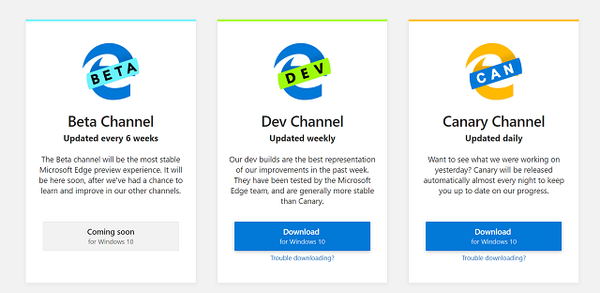
2. Kör installationsfilen och låt den ladda ner Microsoft Edge från internet. Det är ett online-installationsprogram, så du behöver internetanslutning.
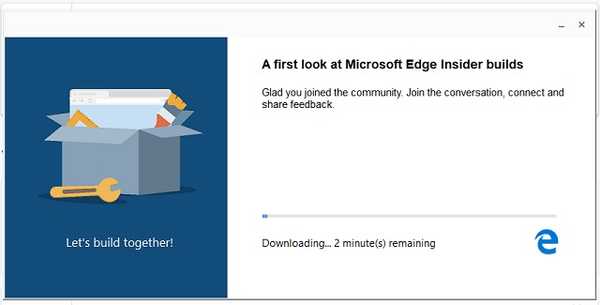
3. Webbläsaren öppnar sig själv efter installationen, precis som Chrome-webbläsaren.
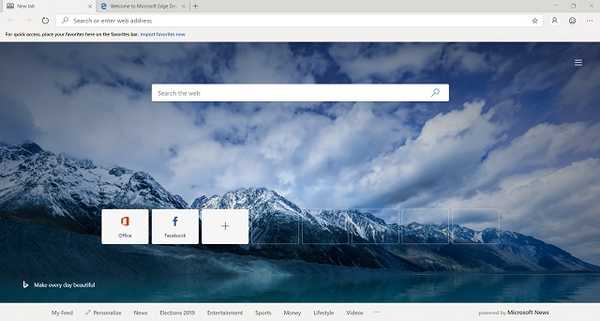
4. Som ni ser är vi nu kör den officiella Microsoft Edge baserad på Chromium öppet källkodsprojekt, i utvecklare kanal.
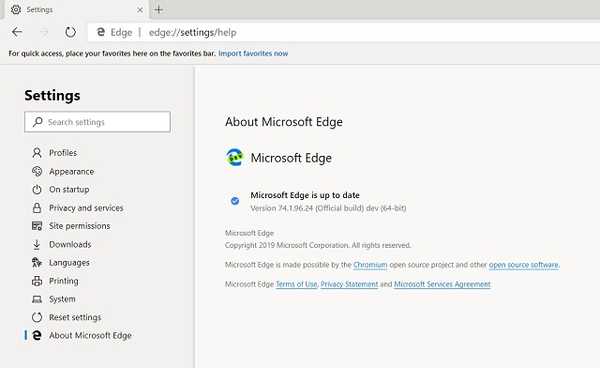
Hur är den totala upplevelsen?
Microsoft Edge ser ganska lik ut med Google Chrome och dess prestanda är riktigt bra. Webbsidan återgivning är också ganska snabb. Allt detta är när webbläsaren fortfarande är i dev-kanal. Det kommer bara att bli bättre innan den slutliga byggnaden släpps. Den mest spännande delen av att använda den nya Edge är att du kan installera Chrome-tillägg. Förlängningar har alltid varit Edge-veckans punkt och den här nya krombasen löser problemet. Så här kan du installera Chrome-tillägg på Edge.
Installera Chrome Extension och PWA på Microsoft Edge
1. Klicka på 3-punktsmeny i det övre högra hörnet och välj Extensions.
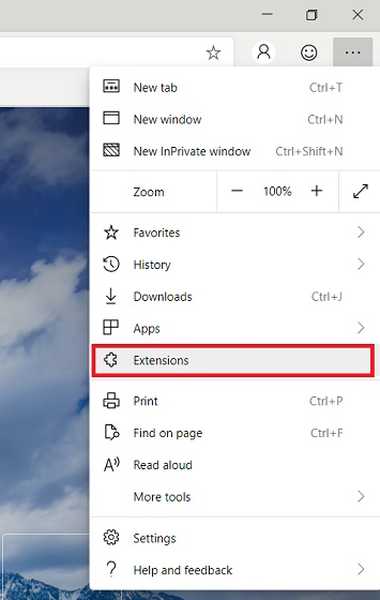
2. Längst ner till höger, aktivera "Tillåt tillägg från andra butiker". Tillåt vidare ändringen.
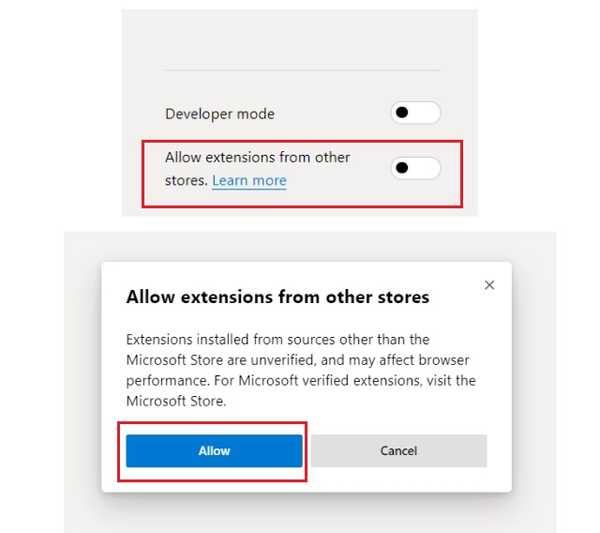
3. Nu kan du installera Chrome-tillägg som du gör på Chrome. I våra tester, nästan alla populära tillägg fungerade utan fel. Observera att Chrome-teman inte stöds ännu.
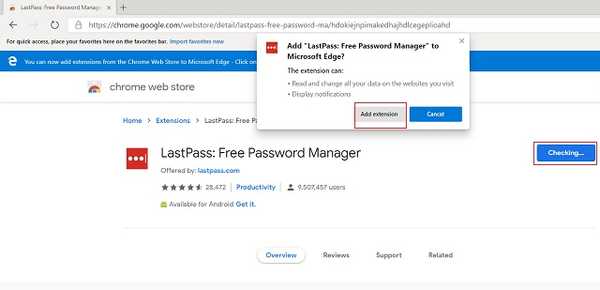
4. Som ni ser fungerar LastPass-tillägget felfritt på Microsoft Edge.
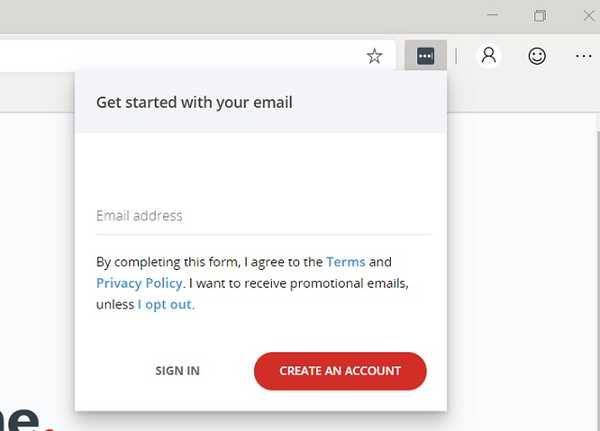
5. Du kan installera till och med Progressive Web Apps (PWA) från Microsoft Edge. Klicka bara på 3-punktsmenyn och klicka på Installera app.
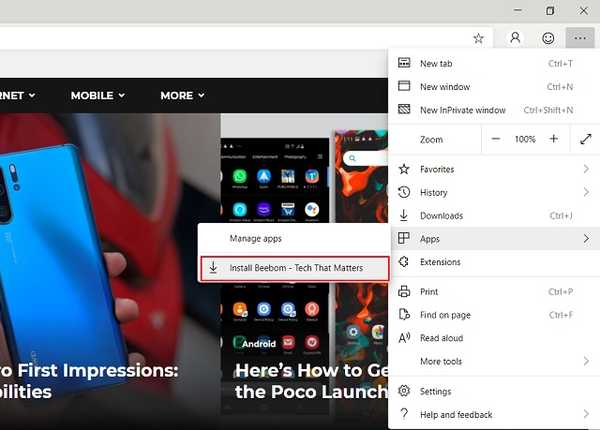
6. A nytt fönster skapas precis som en app, och vidare kan du fästa appen i aktivitetsfältet. Propert!

Lindra sekretessproblem i The New Chromium Edge
Microsoft har släppte en lista över Google-tjänster som den tog bort från Chromium-baserade Microsoft Edge. Det borde lindra bekymmer från Windows-användare som inte var angelägna om att överlämna sina data till Google. Microsoft har emellertid sin egen dataanvinning och det kommer att ses hur företaget går framåt utan annonsintäkter. Hur som helst, vid denna tidpunkt vill Microsoft att du tror att dina data inte delas med Google och det är ett bra tecken.
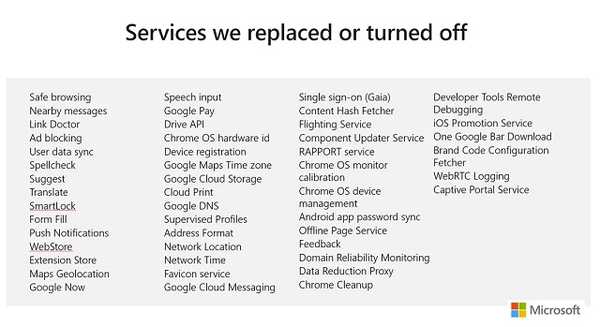
SE OGSÅ: Hur man ställer in aktivitetssynkronisering i Windows
Glada att testa den nya Microsoft Edge?
Ärligt talat, detta är för första gången jag älskade att använda en Microsoft-produkt. Det fungerade förvånansvärt bra och utfördes utan någon fördröjning eller rullningsproblem. Microsoft Edge är dock fortfarande under utveckling, och du bör vänta på den stabila utgåvan om du vill byta till Edge permanent. Den nya Edge är ganska lik Chrome, både i UI-element och funktionalitet. Om du är en hård Windows-användare, låt mig säga att den nya Edge ser riktigt lovande ut. Microsofts nya tillvägagångssätt för att samarbeta med open source-projekt lönar sig slutligen. Så är du glad att testa den nya Microsoft Edge? Låt oss veta om din upplevelse i kommentaravsnittet nedan.















